Você usa algum gerenciador de senhas? Por aqui, nós já falamos bastante de um dos melhores, o 1Password. O que muitos não sabem é que a Apple possui seu próprio sistema de gerenciamento de senhas, lançado no iOS 7 e no OS X Mavericks, lá em 2013.
Por meio das Chaves do iCloud, usuários podem facilmente logar em sites pelo Safari usando o preenchimento automático de senhas, bem como preencher números de cartões de crédito e senhas de redes Wi-Fi, por exemplo.
Além de poderem ser preenchidas de forma automática após o primeiro login em sites, usuários também podem adicionar senhas manualmente no gerenciador nativo. Aprenda como fazer isso, abaixo.
No iOS/iPadOS
Para inserir uma senha manualmente nas Chaves do iCloud, vá em Ajustes » Senhas. Será preciso se autenticar usando o Face ID ou o Touch ID.
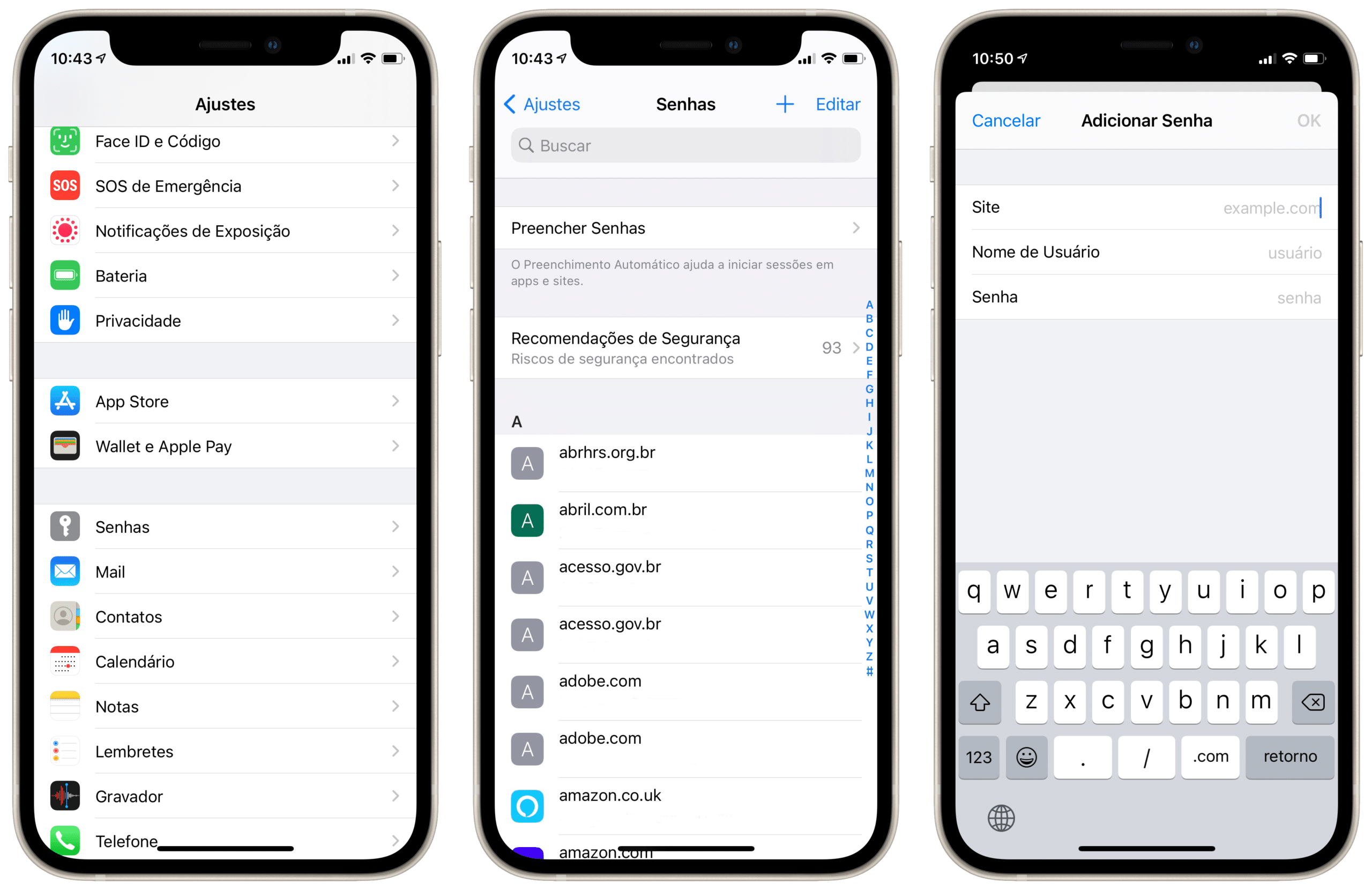
Depois, toque no símbolo “+”, localizado no canto superior direito. Preencha os dados (nome do site, login e senha) e, em seguida, toque em “OK”.
A partir daí, a senha criada estará no banco de dados das Chaves do iCloud e você poderá usá-la com o preenchimento automático na próxima vez que precisar acessar tal serviço/página.
No macOS
No Mac, o processo também é bem simples, mas fica localizando em outro lugar.
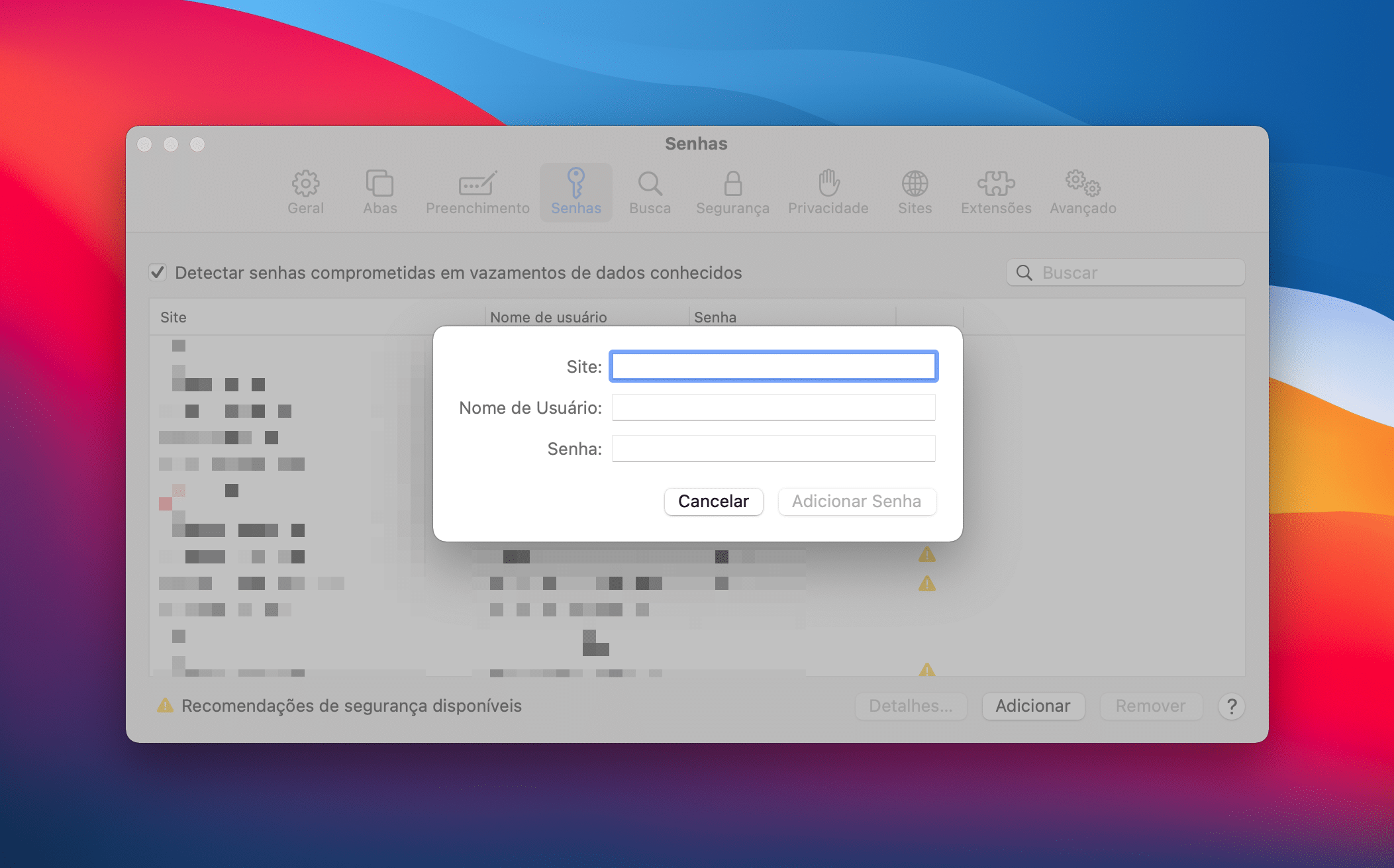
Abra o Safari e na barra de menus, clique em Safari » Preferências…; na aba “Senhas”, procure pelo botão “Adicionar”, na parte inferior. Depois disso, adicione os dados (nome do site, login e senha), clicando depois em “OK”.
Obviamente, com as Chaves do iCloud ativadas em todos os seus dispositivos, seus logins e senhas ficam automaticamente sincronizados no iPhone, iPad, Mac, etc.
Mas e aí, qual gerenciador de senhas você costuma usar? Conte pra gente aqui nos comentários. 😉

